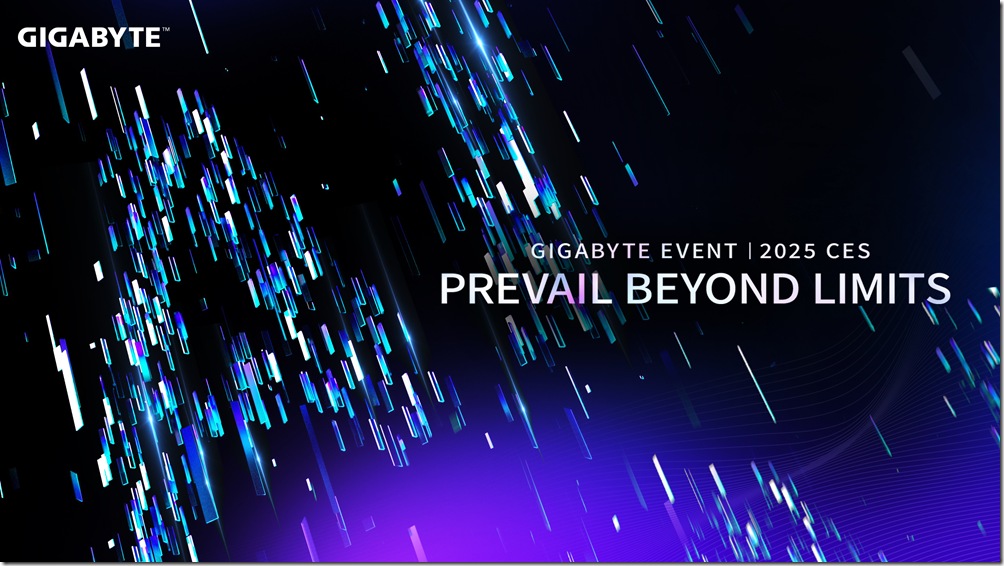在前兩篇文章分別介紹了第一次使用 Mac 的入門訣竅 與常用的文書照片與影音編輯軟體後,接下來分享讓使用 Mac 更為快速順暢的訣竅,也就是 “熱鍵”。有了功能鍵組合後,很多指令你都可以直接按下這組合就可以下指令,用習慣後你絕對會愛上這些功能。

相信不少剛使用 Mac 的朋友會發現怎麼鍵盤上多了一個 “Command ⌘” 鍵吧?這按鍵可是有著非常重要的功能,還有Shift 鍵 ⇧ 、 Option 鍵 ⌥ 、 Control 鍵 ⌃ 、 Caps Lock 鍵 ⇪ 與 Fn 鍵 ,熟悉這幾個按鍵所帶來的快速鍵功能後,一定會讓你 MacBook 變的更好用!

以 Command 搭配英文字母案件的組合有不少,這些都是相當常用的,有部分與 Windows 類似,所以如果是 Windows 使用者轉為 Macbook 使用時,其實不太會有障礙。
- Command-X 剪下:移除所選項目,然後拷貝到剪貼板。
- Command-C 拷貝:將所選項目複製到剪貼板。這也可以用在 Finder 的檔案上。
- Command-V 貼上:將剪貼板的內容貼到目前的文件或 app 中。這也可以用在 Finder 中的檔案。
- Command-A 全選項目。
- Command-M 縮到最小:將最前方視窗縮到 Dock 中。若要將最前方 app 的所有視窗縮到最小,請按 Command-Option-M。
- Command-N 新增:開啟新的文件或視窗。
- Command-O 開啟所選項目,或開啟對話框以選擇要開啟的檔案。
- Command-P 列印目前文件。
- Command-S 儲存目前文件。
- Command-Q 結束 app。
還有更多快速鍵組合,是以 Command 搭配其他功能鍵使用,我們直接將這些功能全部製作成一張圖,大家直接把圖下載後列印,就可以馬上貼在電腦旁邊使用!
[快速鍵參考資料: Apple 官網 https://support.apple.com/zh-tw/HT201236 ]
如果介紹到這邊了,你還是真的用不慣 Mac 的作業系統,其實也沒關係,因為 Mac 就有內建一款名為 Boot Camp 的應用程式讓我們能夠安裝 Windows 作業系統。

這款名為 “Boot Camp 輔助程式” 就在 “應用程式” 中的 “工具程式” 裡,在準備開始執行前,我們要先確認我們的電腦是 Intel 型 Mac、Microsoft Windows 安裝媒體或磁碟映像檔(ISO)內含 64 位元版的 Microsoft Windows 8 或以上版本、有 Apple 鍵盤、滑鼠或觸控式軌跡板,或者 USB 鍵盤和滑鼠、啟動磁碟機上至少有 55 GB 可用磁碟空間,接著便能開啟 Boot Camp 輔助程式來依照指示在 Mac 上逐步安裝 Windows。在完成輔助程式後,Mac 會重新啟動至 Windows 安裝程式。當系統詢問 Windows 的安裝位置時,要記得選取 BOOTCAMP 分割區,然後按一下 ”格式化”,之後便能在 OS X 和 Windows 之間進行作業系統的切換。
[Boot Camp 安裝參考資料: Apple 官網 https://support.apple.com/zh-tw/HT201468 ]

* 感謝德誼數位提供商品、資訊與場地進行專題,DataExpress德誼數位科技有限公司成立於 2004 年,在第一年即開設 10 間蘋果專賣店。2010 年遠東集團旗下遠傳電信入主徳誼;截至 2016 年 3 月,在全台擁有 50 個服務據點,其中 19 間為蘋果認證的優質經銷旗艦店(Apple Premium Reseller),在北、中、南等地設有 7 家專業維修服務中心,為目前全台最大的蘋果經銷通路。
德誼數位在乎顧客的使用經驗,並由專業顧問提供量身訂製的諮詢服務,讓每位顧客都能依需求挑選到最適合的蘋果產品。各門市也都有提供多樣化的教學課程,透過專業顧問的完美演繹,蘋果產品的精髓更能精準傳遞,讓顧客充分感受到蘋果產品所帶來美好的使用經驗與樂趣。